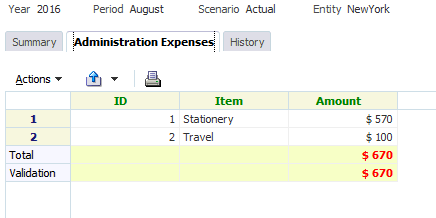Validation du nombre total de données supplémentaires par rapport à un solde de compte Financial Management
Vous pouvez valider le total Supplemental Data par rapport à un solde de compte dans Financial Management. Cette fonctionnalité est utile lorsque vous chargez dans un système de consolidation Financial Management des soldes de compte provenant de plusieurs systèmes de comptabilité et que vous utilisez Supplemental Data Manager pour collecter des parties ou la somme de ce solde de compte. Une fois collecté, le total des données Supplemental Data doit correspondre au solde des comptes dans Financial Management pour qu'un préparateur puisse soumettre le formulaire de données.
La configuration du PDV a lieu pendant la définition des modèles de formulaire. Le scénario, l'année, la période et l'entité sont ajoutés dynamiquement au PDV qualifié complet et le solde du compte est extrait lors de l'exécution, par exemple lors de l'ouverture de formulaires. L'avantage étant la validation de données en temps réel.
Remarque :
Cette fonctionnalité est disponible à compter de la version 11.1.2.4.103 de Financial Close Management. Pour plus d'informations sur les nouvelles fonctionnalités et la mise à jour vers la version 11.1.2.4.103, reportez-vous à My Oracle Support : https://support.oracle.com.La première étape est la configuration par l'administrateur de la validation des données Supplemental Data par rapport au système de consolidation par le biais de la définition de modèles de formulaire. Ensuite, le préparateur d'un formulaire verra la ligne Validation sur le formulaire et le système veillera à ce que le formulaire ne soit pas soumis tant que l'attribut et le solde du compte Financial Management ne correspondent pas.
Configuration de la validation
Pour configurer la validation (action à effectuer par un administrateur), procédez comme suit :
- Dans Modifier le modèle de formulaire, sélectionnez Sections, puis l'onglet Colonne.
- Dans Colonnes, sélectionnez la connexion à l'application Financial Management.
Une nouvelle colonne nommée PDV de validation total apparaît ensuite.
- Spécifiez le PDV en cliquant sur le sélecteur de membres dans la colonne PDV de validation total en regard de l'attribut par rapport auquel vous effectuez la validation
Remarque :
Assurez-vous que la colonne Lecture seule est désélectionnée
Utilisation du formulaire
Une fois que vous avez configuré la validation et déployé un formulaire, le solde de Financial Management s'affiche sur une nouvelle ligne nommée Validation avec le point de vue.
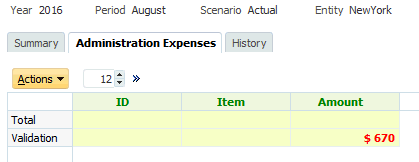
Si vous essayez d'ajouter des données et de soumettre le formulaire (par exemple, 570 $ en dépenses de papeterie), le système vérifie et n'autorise la soumission que si le total de l'attribut est égal au total dans Financial Management. Par exemple, si vous ajoutez des données pour Stationery, procédez comme suit

Si vous ajoutez des frais de déplacement de 100 $, vous verrez que la valeur de l'attribut correspond désormais au solde du compte dans Financial Management, et que le formulaire est soumis.